En son konular
Giriş yap
Kimler hatta?
Toplam 374 kullanıcı online :: 0 Kayıtlı, 0 Gizli ve 374 Misafir :: 1 Arama motorlarıYok
Sitede bugüne kadar en çok 1614 kişi Paz 10 Tem. 2016, 20:42 tarihinde online oldu.
Istatistikler
Toplam 12710 kayıtlı kullanıcımız varSon kaydolan kullanıcımız: ceren0
Kullanıcılarımız toplam 60796 mesaj attılar bunda 6689 konu
Anahtar-kelime
Sosyal yer imi



Sosyal bookmarking sitesinde After Effects, Photoshop Dersleri, 3DS Max Bilgi Paylaşım Forumları adresi saklayın ve paylaşın
DV Kameralardan Görüntü Aktarımı (Capture)
3 posters
After Effects, Photoshop Dersleri, 3DS Max Bilgi Paylaşım Forumları :: Adobe Premiere Pro :: Premiere Türkçe Dersler
1 sayfadaki 1 sayfası
 DV Kameralardan Görüntü Aktarımı (Capture)
DV Kameralardan Görüntü Aktarımı (Capture)
DV Kamera'lardan PC'ye Görüntü Aktarımı
DV kameranızla görüntüyü kayıpsız bir şekilde bilgisayarınıza nasıl aktaracağınızı,
daha sonra da isteğe bağlı olarak nasıl DVD / VCD /SVCD yapacağınızı anlatacağım..
Öncelikle ihtiyaçlarımızı belirleyelim..
Bir adet DV özelliği olan dijital kamera, pek tabi de içinde kaydedilmiş bir DV kaseti olmalı..
Bol bol boş yeri olan NTFS HDD (zira FAT32 tek dosyada maksimum 4 GB destekliyor..).. Ortalama 35 dk'lık mini DV formatında bir görüntü için 8-9 GB kadar yer gerekmektedir,
Kayıpsız aktarım için bilgisayarınızda olması gereken ya da ekleyeceğiniz Firewire (nam-ı diğer I-link / IEE1394) girişi ve de kablosu, laptop'lar için 4 pine 4 pin'lik, pc'ler için 4 pine 6 pin'lik kablo gerekmektedir..
öncelikle bilgisayarınıza bir DV codec kurmanız tavsiye olunur..
En basitinden pdvcodec indirip kulanabilirsiniz.
1. Adım :
WinDV adında çok küçük (92 kb'lik) bir programı görüntü aktarımı için kullanacağız..
Burada yapacağımız data transferi olduğundan kalite kaybımız olmayacak..
Programı indirip çalıştırdıktan sonra Config tuşuna basın...
2. Adım :
Burada DV capture type seçeneğini Type 2 olarak seçin (1. ok).. Discontinuity treshold seçeneğini 0 yapın ve max. avi size seçeneğini 1000000 olarak düzeltin (2. ok).. Sonra ok deyip ana pencereye dönün..
3. Adım :
Önce oluşturacağınız dosyayı kaydedeceğiniz klasörü belirleyin (1. ok), sonra küçük kutuyu tıklayın (2. ok), ve en son olarak Capture tuşuna basın (3. ok) ve de işlem başlasın.. Bu işlem 1x hızda olduğundan video'nuzun uzunluğu kadar zaman alacaktır, bu nedenle çayınızı, kahvenizi vs.. içip keyfinize bakın..
4. Adım :
Şimdi sıra oluşan DV formatındaki avi dosyasını Mpeg 2 formatına çevirmeye geldi..
Burada TMPGEnc kullanımını anlatacağım..
Programı kurup çalıştırın ve wizard modunda DVD tipini belirleyin (büyük olasılıkla 4:3 PAL formatında çekmişsinizdir..)
Sonra CBR MPEG-1 Layer II Audio seçeneğini seçin (uyumluluk için CBR olması önemli..) ve next tuşuna basın..

5. Adım :
Bir sonraki ekranda Browse seçeneği ile HDD'nize kaydettiğiniz avi dosyasını seçin (hem video hem de audio için) (1. ok)
Expert settings'e basıp doğru seçeneği seçin.. (4:3 625 line PAL) (2. ok) Next deyip devam edin..

6. Adım :
Karşınıza bir pencere daha çıkmış olmalı.. Burada video için çeşitli filtreler ekleyip video'nuzun süresinde değişiklikler yapabiliyorsunuz.. Unutmayın, ekleyeceğiniz her filtre size uzun bir bekleme süresi olarak geri dönecektir .. Bence buraya hiç dokunmayıp next'e basın..
 [/URL]
[/URL]
7. Adım :
Burada çözünürlüğü 720*576 olarak seçin (1. ok). Audio bitrate 384 kbps olarak kalsın (2. ok) ve kullanmak istediğiniz Disk kapasitesini seçebilirsiniz (3. ok).. Eğer DVD yazacaksanız doğru disk tipini seçtiğinizden emin olun tabi..

8. Adım :

1 numaralı okta belirtildiği gibi ses ve video dosyasını ayrı birimler olarak seçebilirsiniz.. Bunu faydasını ya da zararını denemek lazım ama nihayetinde her iki şekilde de olabilir.. Tek bir dosya ile uğraşacaksanız "Start encoding immediately" seçeneğini seçip OK tuşuna basın..
Eğer birden fazla video dosyası ile uğraşacaksanız 2 numaralı oktaki kutuyu işaretleyip aynı işlemleri diğer video'lar için tekrarlayın ve de "batch" şeklinde hepsini birden dönüştürsün
9. Adım :
Şimdi elimizde görüntü ve ses dosyaları olduğunda göre DVD Authoring işine girşebiliriz.. Bu işlem için yine TMPGEnc'in DVD Author programını kullanacağız.. Bunun için ayrıntılı bir kılavuzu [URL="http://www.dvd-guides.com/guides.php?category=dvdauthor&name=tmpegencdvdauthor"]BURADA[/URL] bulabilirsiniz..
Programı indirip kurduktan sonra çalıştırıp "Create New Project" diyoruz..

10. Adım :
Add file deyip oluşturduğumuz video dosyasını seçiyoruz..

alıntı kaynak : troque
DV kameranızla görüntüyü kayıpsız bir şekilde bilgisayarınıza nasıl aktaracağınızı,
daha sonra da isteğe bağlı olarak nasıl DVD / VCD /SVCD yapacağınızı anlatacağım..
Öncelikle ihtiyaçlarımızı belirleyelim..
Bir adet DV özelliği olan dijital kamera, pek tabi de içinde kaydedilmiş bir DV kaseti olmalı..
Bol bol boş yeri olan NTFS HDD (zira FAT32 tek dosyada maksimum 4 GB destekliyor..).. Ortalama 35 dk'lık mini DV formatında bir görüntü için 8-9 GB kadar yer gerekmektedir,
Kayıpsız aktarım için bilgisayarınızda olması gereken ya da ekleyeceğiniz Firewire (nam-ı diğer I-link / IEE1394) girişi ve de kablosu, laptop'lar için 4 pine 4 pin'lik, pc'ler için 4 pine 6 pin'lik kablo gerekmektedir..
öncelikle bilgisayarınıza bir DV codec kurmanız tavsiye olunur..
En basitinden pdvcodec indirip kulanabilirsiniz.
1. Adım :
WinDV adında çok küçük (92 kb'lik) bir programı görüntü aktarımı için kullanacağız..
Burada yapacağımız data transferi olduğundan kalite kaybımız olmayacak..
Programı indirip çalıştırdıktan sonra Config tuşuna basın...
2. Adım :
Burada DV capture type seçeneğini Type 2 olarak seçin (1. ok).. Discontinuity treshold seçeneğini 0 yapın ve max. avi size seçeneğini 1000000 olarak düzeltin (2. ok).. Sonra ok deyip ana pencereye dönün..
3. Adım :
Önce oluşturacağınız dosyayı kaydedeceğiniz klasörü belirleyin (1. ok), sonra küçük kutuyu tıklayın (2. ok), ve en son olarak Capture tuşuna basın (3. ok) ve de işlem başlasın.. Bu işlem 1x hızda olduğundan video'nuzun uzunluğu kadar zaman alacaktır, bu nedenle çayınızı, kahvenizi vs.. içip keyfinize bakın..
4. Adım :
Şimdi sıra oluşan DV formatındaki avi dosyasını Mpeg 2 formatına çevirmeye geldi..
Burada TMPGEnc kullanımını anlatacağım..
Programı kurup çalıştırın ve wizard modunda DVD tipini belirleyin (büyük olasılıkla 4:3 PAL formatında çekmişsinizdir..)
Sonra CBR MPEG-1 Layer II Audio seçeneğini seçin (uyumluluk için CBR olması önemli..) ve next tuşuna basın..

5. Adım :
Bir sonraki ekranda Browse seçeneği ile HDD'nize kaydettiğiniz avi dosyasını seçin (hem video hem de audio için) (1. ok)
Expert settings'e basıp doğru seçeneği seçin.. (4:3 625 line PAL) (2. ok) Next deyip devam edin..

6. Adım :
Karşınıza bir pencere daha çıkmış olmalı.. Burada video için çeşitli filtreler ekleyip video'nuzun süresinde değişiklikler yapabiliyorsunuz.. Unutmayın, ekleyeceğiniz her filtre size uzun bir bekleme süresi olarak geri dönecektir .. Bence buraya hiç dokunmayıp next'e basın..
 [/URL]
[/URL]7. Adım :
Burada çözünürlüğü 720*576 olarak seçin (1. ok). Audio bitrate 384 kbps olarak kalsın (2. ok) ve kullanmak istediğiniz Disk kapasitesini seçebilirsiniz (3. ok).. Eğer DVD yazacaksanız doğru disk tipini seçtiğinizden emin olun tabi..

8. Adım :

1 numaralı okta belirtildiği gibi ses ve video dosyasını ayrı birimler olarak seçebilirsiniz.. Bunu faydasını ya da zararını denemek lazım ama nihayetinde her iki şekilde de olabilir.. Tek bir dosya ile uğraşacaksanız "Start encoding immediately" seçeneğini seçip OK tuşuna basın..
Eğer birden fazla video dosyası ile uğraşacaksanız 2 numaralı oktaki kutuyu işaretleyip aynı işlemleri diğer video'lar için tekrarlayın ve de "batch" şeklinde hepsini birden dönüştürsün
9. Adım :
Şimdi elimizde görüntü ve ses dosyaları olduğunda göre DVD Authoring işine girşebiliriz.. Bu işlem için yine TMPGEnc'in DVD Author programını kullanacağız.. Bunun için ayrıntılı bir kılavuzu [URL="http://www.dvd-guides.com/guides.php?category=dvdauthor&name=tmpegencdvdauthor"]BURADA[/URL] bulabilirsiniz..
Programı indirip kurduktan sonra çalıştırıp "Create New Project" diyoruz..

10. Adım :
Add file deyip oluşturduğumuz video dosyasını seçiyoruz..

alıntı kaynak : troque

haziran- Admin

- Mesaj Sayısı : 9290
Yaş : 37
Nerden : Ank, İst Arası
Meslek : Admin! :D
Kullandığınız Programlar : After Effects, Premiere, Photoshop, Dreamweawer, (Birazda illustrator, Flash, Edius, Cinema4D, Max)
Reputation : 121
Puanları : 2609
Kayıt tarihi : 27/08/07

boronzox- Forum Yöneticisi

- Varsa Çalıştığınız Firma : Friilens
Mesaj Sayısı : 8984
Yaş : 32
Nerden : İstanbul
Meslek : Moşın Dizaynır
Kullandığınız Programlar : After Effects CS4
Reputation : 130
Puanları : 2428
Kayıt tarihi : 07/03/08
 Geri: DV Kameralardan Görüntü Aktarımı (Capture)
Geri: DV Kameralardan Görüntü Aktarımı (Capture)
detaylı bilgi için teşekkürler haziran  ...Yalnız tüm bunları adobe premiere de yapabiliyorsak (öyle biliyorum) ben premiere'i tercih ederim doğrusu ! Elimde bir kaç kitap var premiere ile ilgili bi araştırayım lazım olur bu konu ...
...Yalnız tüm bunları adobe premiere de yapabiliyorsak (öyle biliyorum) ben premiere'i tercih ederim doğrusu ! Elimde bir kaç kitap var premiere ile ilgili bi araştırayım lazım olur bu konu ...

cemilmax- Daha Yeni

- Mesaj Sayısı : 25
Yaş : 47
Nerden : istanbul
Meslek : mimar
Reputation : 0
Puanları : 5
Kayıt tarihi : 30/05/08
After Effects, Photoshop Dersleri, 3DS Max Bilgi Paylaşım Forumları :: Adobe Premiere Pro :: Premiere Türkçe Dersler
1 sayfadaki 1 sayfası
Bu forumun müsaadesi var:
Bu forumdaki mesajlara cevap veremezsiniz
» epic games reklamı
» Hesap silimi ya da banlanma
» 10. Yıldız Kısa Film Festivali Geliyor!
» After Effects Uzmanı Aranıyor (Ankara)
» İÇERİ BAK LÜTFEN KAFAYI YİCEM
» After Effects - Neon Text Efekti - Ders 8
» After Effects - Tanıtım Animasyonu Kurumsal - Ders 7
» After Effects - Retro Intro Yapımı - Ders 6